Wystąpił problem z analizowaniem błędu pakietu na telefonie z Androidem [rozwiązany]
![Wystąpił problem z analizowaniem błędu pakietu na telefonie z Androidem [rozwiązany]](https://ilinuxgeek.com/storage/img/images/there-was-a-problem-parsing-the-package-error-on-android-phone-[solved]_3.png)
- 4288
- 1306
- Klaudia Woś
Sklep Google Play ma prawie wszystkie aplikacje, których kiedykolwiek potrzebujesz. Ale czasami może być konieczne uzyskanie aplikacji ze źródła zewnętrznego i zainstalować ją za pomocą pliku APK (pakiet aplikacji Android). Wszystko jest dobrze i fajne, o ile aplikacja instaluje się dobrze za pomocą pobranego pliku APK. Ale wielu użytkowników zgłosiło, że próbując zainstalować aplikację za pomocą jej APK, otrzymują komunikat o błędzie Był problem z analizowaniem pakietu. Cóż, jest to bardzo powszechny problem i można go łatwo naprawić.
Błąd występuje głównie z powodu niekompletnych pobrań. Może się to zdarzyć, gdy nie udzieliłeś urządzenia uprawnień do instalacji aplikacji ze źródeł zewnętrznych. Innym popularnym powodem jest to, że pobrany plik APK jest uszkodzony u źródła. Bez względu na powód, wymieniliśmy wszystkie możliwe rozwiązania, które możesz spróbować naprawić swój problem w ciągu kilku sekund. Mam nadzieję, że lubisz czytać!
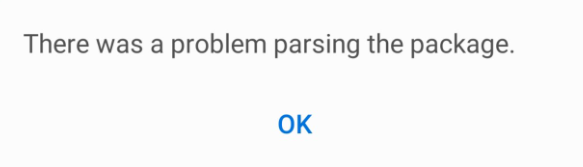
Spis treści
- Rozwiązanie 1: Sprawdź, czy plik APK jest całkowicie pobierany
- Rozwiązanie 2: Pozwól instalacji nieznanych aplikacji ze źródeł zewnętrznych
- Rozwiązanie 3: Pobierz plik APK z innego źródła
- Rozwiązanie 4: Sprawdź aktualizacje oprogramowania systemowego Android
- Rozwiązanie 5: Odinstaluj oprogramowanie antywirusowe od urządzenia z Androidem
- Rozwiązanie 6: Znajdź alternatywną aplikację ze sklepu Google Play
Rozwiązanie 1: Sprawdź, czy plik APK jest całkowicie pobierany
90% czasu, komunikat o błędzie Był problem z analizowaniem pakietu pojawia się, ponieważ plik APK nie jest pobierany całkowicie ze źródła. Poczekaj jeszcze kilka chwil, zanim klikniesz plik APK, aby plik został całkowicie pobrany, aby ponownie spróbować procesu instalacji.
Rozwiązanie 2: Pozwól instalacji nieznanych aplikacji ze źródeł zewnętrznych
Czasami błąd Był problem z analizowaniem pakietu zostaje wyrzucony, jeśli nie przyznałeś urządzenia, pozwolenie na instalację aplikacji ze źródeł innych niż Sklep Google Play. Można to szybko włączyć i zobaczmy, jak.
Krok 1: Otwórz szufladę aplikacji i kliknij Ustawienia Ikona aplikacji do uruchomienia.
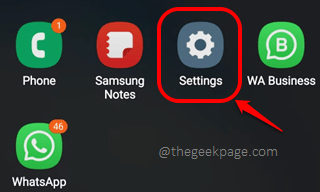
Krok 2: Jak następny kliknij Aplikacje płytka.
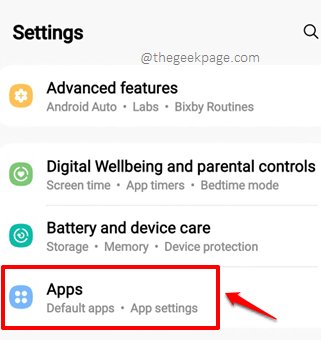
Krok 3: Teraz na Aplikacje ekran, w którym wszystkie aplikacje są wymienione, w prawym górnym rogu, znajdź i kliknij 3 pionowe kropki ikona do wyświetlenia Więcej możliwości.
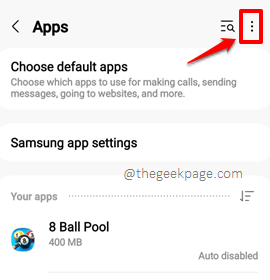
Krok 4: Z małego menu kliknij Specjalny dostęp opcja.
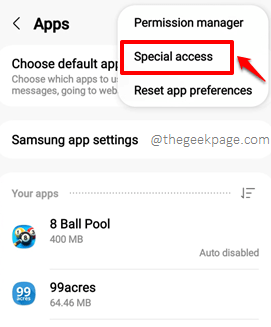
Krok 5: Teraz na Specjalny dostęp ekran, kliknij Zainstaluj nieznane aplikacje opcja.
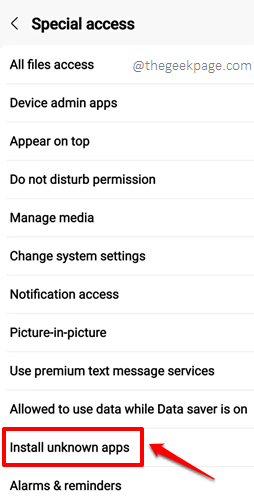
Krok 6: Teraz będziesz mógł wyświetlić wszystkie źródła, z których można zainstalować pliki APK. Wybierz źródła, których będziesz używać i obróć NA powiązane z nimi przyciski przełączania. Włączyłem przyciski przełączające powiązane z Chrom I Moje pliki, ponieważ będę korzystać z tych aplikacji do instalacji zewnętrznego APK.
Notatka: Jeśli będziesz pobierać plik APK z innego źródła, musisz przełączyć odpowiedni przycisk przełączania. Na przykład, jeśli pobierasz APK z WhatsApp, musisz przełączyć przycisk odpowiadający WhatsApp.
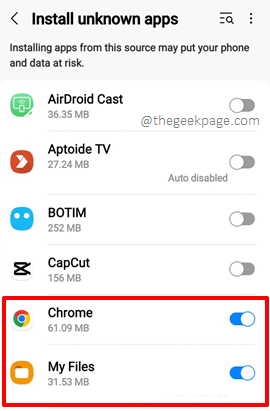
Rozwiązanie 3: Pobierz plik APK z innego źródła
Kolejny powód, dla którego możesz dostać Był problem z analizowaniem pakietu Błąd wynika z tego, że plik APK jest uszkodzony na samym poziomie źródła. Więc możesz spróbować pobrać APK z innego źródła i spróbować go zainstalować. Na przykład, jeśli pobrałeś APK z jednej strony internetowej, spróbuj go pobrać z innego tego czasu.
Rozwiązanie 4: Sprawdź aktualizacje oprogramowania systemowego Android
Wiele problemów jest naprawione dzięki prostym aktualizacjom oprogramowania na Androida. Jeśli Twoje urządzenie nie jest aktualne z najnowszymi wersjami oprogramowania, istnieje ogromna możliwość, że może być powód, dla którego możesz się zmierzyć.
Krok 1: Kliknij na Ustawienia aplikacja do uruchomienia.
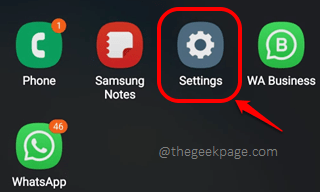
Krok 2: Na Ustawienia ekran, przewiń w dół i kliknij opcję nazwaną Aktualizacja oprogramowania.
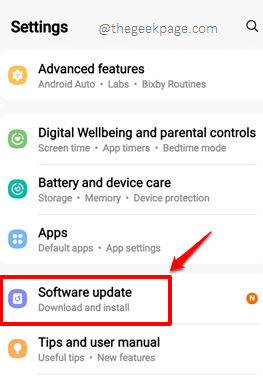
Krok 3: Teraz na Aktualizacja oprogramowania ekran, kliknij Ściągnij i zainstaluj opcja.
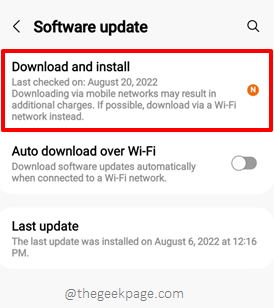
Krok 4: Jeśli są jakieś oczekujące aktualizacje do pobrania i zainstalowania, będziesz mógł zobaczyć Pobierać przycisk na dole następnego ekranu.

Po pobraniu aktualizacji zostaniesz poproszony uruchom ponownie Twoje urządzenie z Androidem. Potwierdź akcję i poczekaj na zainstalowanie aktualizacji. Po powrocie urządzenia do życia, sprawdź, czy problem jest nadal obecny, czy nie.
Rozwiązanie 5: Odinstaluj oprogramowanie antywirusowe od urządzenia z Androidem
Czasami możesz zmierzyć się z Był problem z analizowaniem pakietu Błąd, ponieważ oprogramowanie antywirusowe zapobiega analizowaniu plików APK w twoim urządzeniu. Tak więc, jeśli zainstalowałeś zewnętrzny antywirus Aplikacja na swoim urządzeniu, spróbuj odinstalowanie to raz i sprawdź, czy problem jest rozwiązany, czy nie.
Rozwiązanie 6: Znajdź alternatywną aplikację ze sklepu Google Play
Jeśli żadne z rozwiązań wymienionych w tym artykule nie rozwiązało Był problem z analizowaniem pakietu Problem dla Ciebie, jako obejście, możesz spróbować uzyskać alternatywną aplikację z funkcjami, które plik APK próbujesz zainstalować. Tym razem możesz pobrać aplikację prosto ze sklepu Google Play, a całkowicie wyeliminuje błąd analizy parsowania. Mam nadzieję, że to pomoże.
Powiedz nam w sekcji komentarzy, jeśli nadal utknąłeś w Był problem z analizowaniem pakietu wydanie. Z przyjemnością pomożemy.
Bądź na bieżąco z bardziej niesamowitymi wskazówkami technicznymi, sztuczkami, rozwiązaniami, hownami i hackami! Szczęśliwy maniak!
- « Drukarka drukuje tylko pół strony w pionie na komputerze Windows
- Jak naprawić problem „niestety Gboard” na Androidzie »

